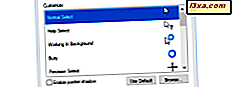Uma das pequenas, mas bem-vindas, mudanças no Windows 8.1 é que ele permite que os usuários usem o histórico de arquivos das configurações do PC . Se você tiver um tablet ou um computador com toque, poderá ativar esse recurso rapidamente, selecionar a unidade em que os dados serão armazenados em backup e realizar backups manuais. Veja como isso funciona.
NOTA: Antes de ativar o Histórico de arquivos, conecte um disco rígido externo ou um cartão de memória USB grande com bastante espaço, para que ele possa ser usado para seus backups.
Onde encontrar histórico de arquivos em configurações do PC
No Windows 8, 1 abra as configurações do PC . Se você não souber como, leia este guia: Seis maneiras de acessar as configurações do PC.
Em seguida, clique ou toque na seção Atualizar e recuperar .
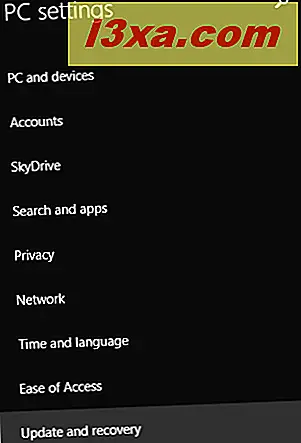
Aqui você encontrará três subseções, incluindo uma chamada Histórico de arquivos . Clique ou toque nele.

À direita, você pode definir algumas coisas básicas sobre como o histórico de arquivos funciona. As opções disponíveis não são tão avançadas quanto ao usar o Painel de Controle . Para controle total sobre esse recurso, você deve usar o Painel de Controle .
Ativar histórico de arquivos ao usar um tablet ou uma tela sensível ao toque
Você só pode ativar ou desativar o histórico de arquivos, selecionar a unidade em que deseja fazer backup dos arquivos e executar um backup manual.
Para ativar o Histórico de arquivos, defina sua opção para Ativado . Se você conectou a unidade externa, conforme instruído anteriormente, o Histórico de Arquivos fará o backup automático de todas as suas bibliotecas (as bibliotecas padrão e as bibliotecas personalizadas criadas), a Área de Trabalho, seus Contatos, favoritos do Internet Explorer e o SkyDrive .

Se você quiser selecionar uma unidade diferente para seus backups, conecte-a e toque no link Selecione uma unidade diferente . Aguarde o Windows 8.1 para detectar as unidades disponíveis e, em seguida, selecione o que você preferir.
Se você quiser executar um backup manual, pressione Backup agora . Acima deste botão você pode ver quando o último backup foi realizado, se foi realizado.
Conclusão
Como você pode ver, a interação com o histórico de arquivos a partir das configurações do PC é fácil, mas também limitada. Se você deseja acessar os recursos mais avançados e as opções de personalização, é necessário usar o Painel de Controle tradicional.
Para mais artigos sobre o histórico de arquivos, consulte as recomendações abaixo.